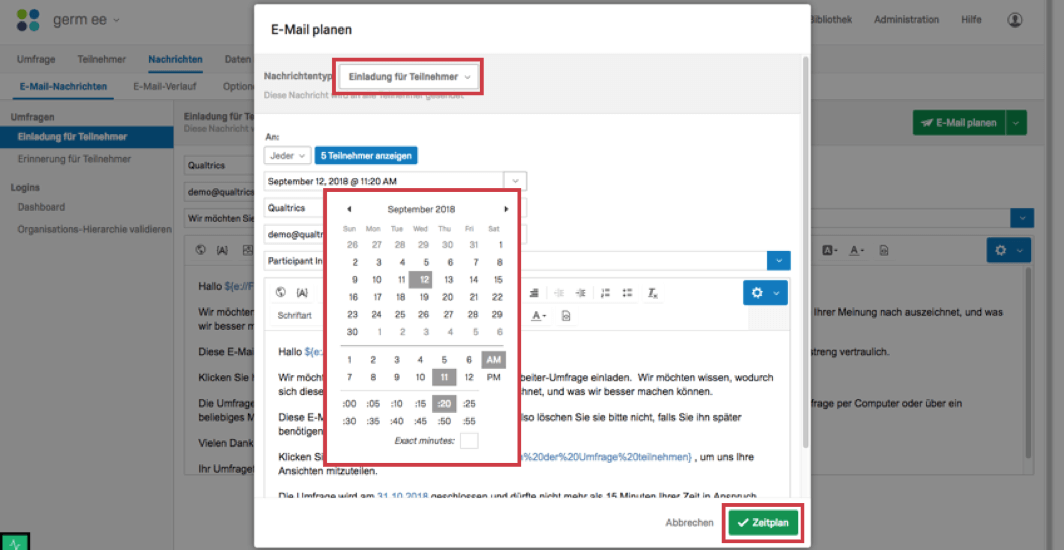Schritt 3: Konfigurieren von Projektteilnehmern und Verteilen Ihres Projekts
Inhalt Dieser Seite:
Erstellen und Hochladen Ihrer Teilnehmer-Datei
Im nächsten Schritt zur Vorbereitung Ihres Employee Engagement-Projekts komplettieren Sie Ihre Teilnehmer-Datei und laden diese in der Employee Experience-Plattform hoch. Sobald Ihre Datei hochgeladen wurde, können Sie über die Teilnehmerliste individuelle Umfrage-Links an jeden Teilnehmer verteilen und die zur Berichtserstellung von Ergebnissen benötigte Hierarchie erstellen. Zusätzliche Informationen finden Sie auf den folgenden Support-Seiten: Hinzufügen von Teilnehmern (EN) und Vorbereitung Ihrer Teilnehmerdatei zum Import (EN).
Vergewissern Sie sich, dass die Teilnehmer-Datei eine Zeile für jeden Teilnehmer inklusive des Vornamens, Nachnamens und der E-Mail-Adresse aufweist, bevor Sie Ihre Teilnehmer-Datei in Ihrem Employee Engagement-Projekt hochladen. Klicken Sie hier, um die Hierarchietypen erneut aufzurufen.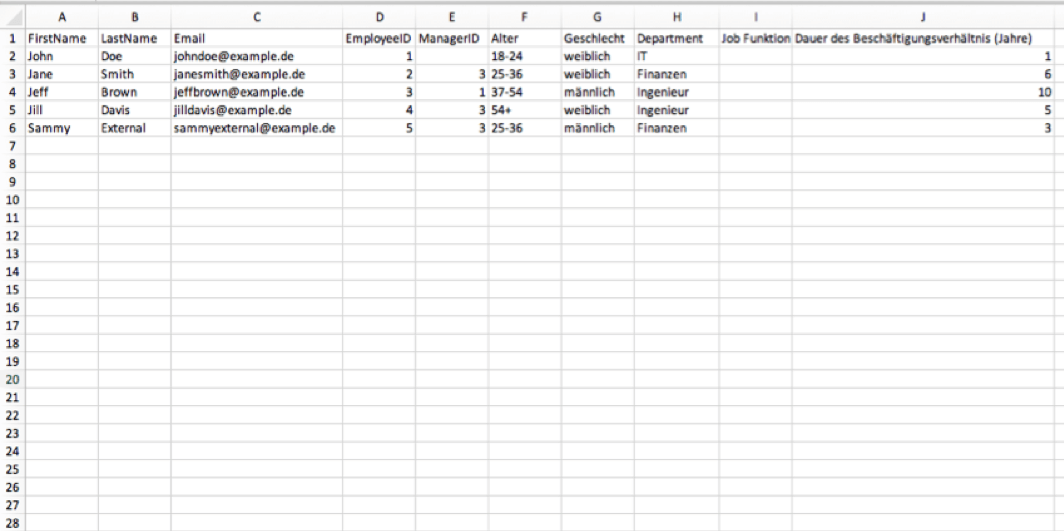
Die Datei muss auch die zum Aufbau der Hierarchie erforderlichen Metadaten (EN) enthalten. Metadaten sind Variablen, mit deren Hilfe wir unsere Hierarchie erstellen und Daten in unseren Dashboards segmentieren.
- Für eine übergeordnete/untergeordnete Hierarchie müssen in der Teilnehmer-Datei zwei Spalten enthalten sein: eine Spalte für die Mitarbeiter-IDs und eine weitere für die Mitarbeiter-ID des Managers.
- Erstellen Sie bei einer ebenenbasierten Hierarchie eine Spalte für jede Ebene Ihrer Organisationshierarchie und weisen Sie den Wert jeder Ebene dem jeweiligen Teilnehmer zu. Zudem benötigen Sie eine Spalte mit Daten, aus der hervorgeht, ob es sich bei einem Teilnehmer um einen Manager handelt oder nicht. Diese Teilnehmer werden zu Managern der niedrigsten für sie festgelegten Ebene. Im Screenshot unten ist beispielsweise zu sehen, dass Jane Smith zur Managerin der Finanzabteilung wird. Jill Davis hingegen wird ein einfaches Mitglied der Finanzabteilung und keine Managerin.
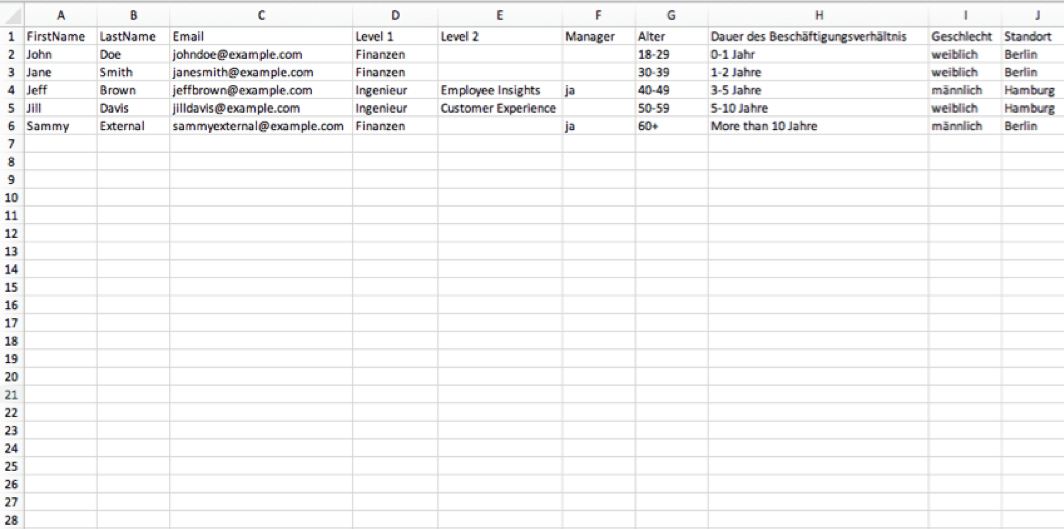
Neben den zum Aufbau Ihrer Hierarchie erforderlichen Metadaten können Sie auch zusätzliche Spalten mit demografischen Informationen wie Standort, Geschlecht, Betriebszugehörigkeit oder Arbeitsgruppe in Ihrer Tabelle hinzufügen. Diese Daten können zum Filtern der Dashboard-Ergebnisse oder zur Segmentierung der Daten in Dashboard-Widgets verwendet werden.
Wenn Sie Ihr Projekt mit Übersetzungen versehen und die voreingestellte Sprache von Projektteilnehmern ändern möchten, binden Sie eine Spalte für Metadaten mit dem Titel „Language” (Sprache) in Ihre Teilnehmer-Datei ein. Legen Sie den Sprach-Code für jeden Teilnehmer anhand der folgenden Übersicht fest: Verfügbare Sprach-Codes.
Sobald Sie die Formatieren Ihrer Teilnehmer-Datei abgeschlossen haben können Sie diese als .CSV- oder .TSV-Datei speichern. Im Teilnehmer-Reiter haben Sie nun die Möglichkeit über die unten abgebildete Option Teilnehmer importieren in Ihre Teilnehmerliste hochzuladen.
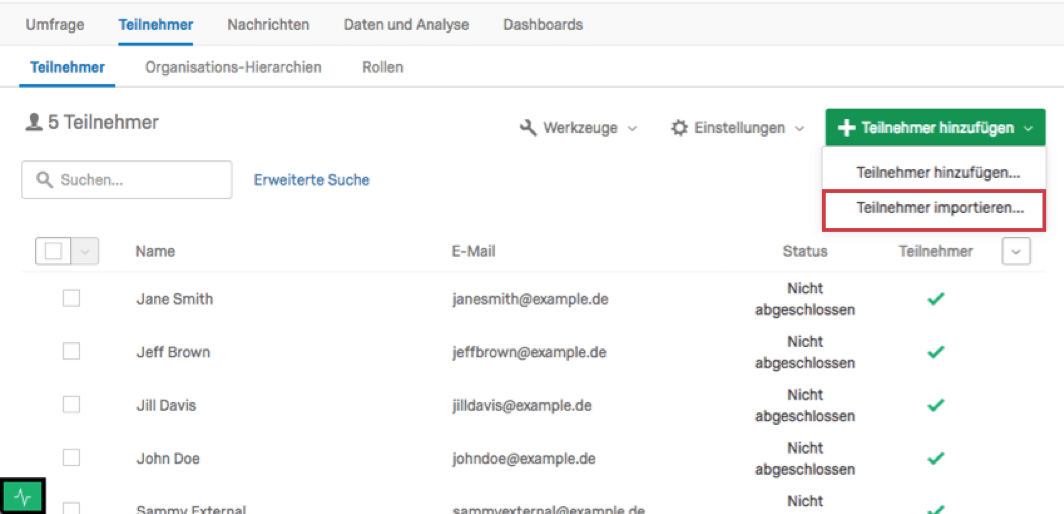
ERSTELLEN IHRER ORGANISATIONSHIERARCHIE
Da Sie Ihre Projektteilnehmer nun in der Plattform geladen haben, können Sie auf Basis der Informationen in der hochgeladenen Teilnehmer-Datei eine Hierarchie erstellen. Diese Hierarchie wird zur Strukturierung der Daten verwendet, wenn Berichte zu den Ergebnissen Ihres Engagement-Projekts erstellt werden.
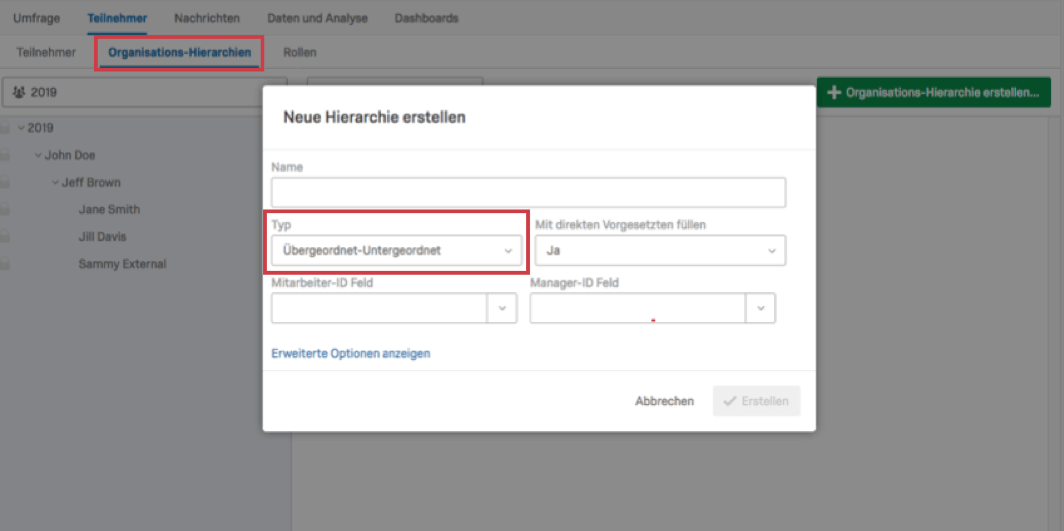
Weitere Informationen finden Sie auf den folgenden Support-Seiten: Erstellen einer übergeordneten/untergeordneten Hierarchie (EN) und Erstellen einer ebenenbasierten Hierarchie (EN).
Hier können Sie die Hierarchietypen erneut aufrufen und Vorlagen zum Hochladen der Teilnehmer-Dateien herunterladen.
Konfigurieren des Verteilungs-Workflows Ihrer Umfrage
Im nächsten Schritt zur Vorbereitung Ihres Employee Engagement-Projekts legen Sie sich auf den Workflow fest, dem Ihre Teilnehmer folgen sollen. Sobald Sie entschieden haben, wie Sie das Projekt an Ihre Mitarbeiter verteilen, können Sie E-Mail-Nachrichten verfassen und das Projekt starten.
Navigieren Sie zum Umfrage-Reiter zurück und verwenden Sie das Umfrageoptionen-Menü über dem Umfragen-Editor, um Ihren Workflow festzulegen.
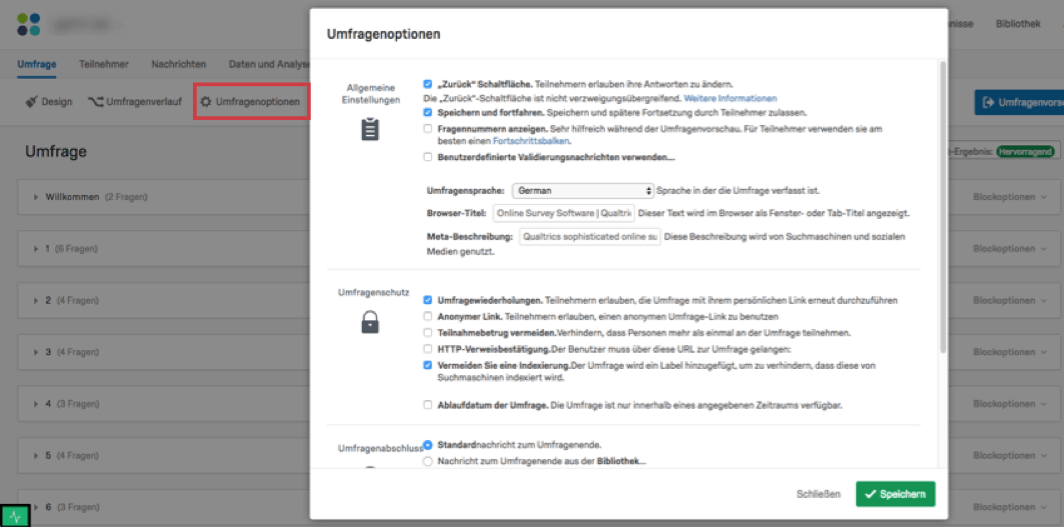
Wählen Sie vor der Konfiguration Ihrer Umfrageoptionen eine Verteilungsmethode auf Basis Ihrer Organisationshierarchie aus. Sobald die Verteilungsmethode feststeht, können Sie Umfrageoptionen konfigurieren, die am besten zu Ihrer Verteilungsmethode passen, und die Verteilung Ihrer Umfrage anschließend im Nachrichten-Reiter einrichten. Die vier verfügbaren Verteilungsmethoden in Qualtrics und die empfohlenen Hierarchietypen für jede Verteilungsmethode werden unten näher beschrieben.
- Verteilen Sie die Umfrage mit individuellen Umfrage-Links, die an die E-Mail-Adressen der Teilnehmer gesendet werden.
- Empfohlener Hierarchietyp: Übergeordnet/Untergeordnet oder Ebenenbasiert
- Senden Sie allen Umfrageteilnehmern denselben anonymen Link zur Umfrage und legen Sie fest, dass Teilnehmer sich zum Start der Umfrage mit ihrer Mitarbeiter-ID authentifizieren müssen.
- Empfohlener Hierarchietyp: Übergeordnet/Untergeordnet
- Senden Sie allen Umfrageteilnehmern denselben anonymen Umfrage-Link und bitten Sie Teilnehmer, Ihre Hierarchie-Einheit mithilfe des Organisations-Hierarchie Fragetypen auszuwählen.
- Empfohlener Hierarchietyp: Ebenenbasiert
- Verwenden Sie eine Kombination mehrerer Verteilungsmethoden. Senden Sie Teilnehmern mit einer E-Mail-Adresse einen individuellen Link zur Umfrage. Gestatten Sie Teilnehmern ohne eigene E-Mail-Adresse, über den anonymen Link auf die Umfrage zuzugreifen, und legen Sie fest, dass Teilnehmer sich zum Start der Umfrage mit ihrer Mitarbeiter-ID authentifizieren müssen.
- Empfohlener Hierarchietyp: Übergeordnet/Untergeordnet oder Ebenenbasiert
Umfrageoptionen
Nach der Auswahl der Verteilungsmethode für Ihr Employee Engagement-Projekt müssen Sie die Optionen Ihres Engagement-Projekts auf Basis der Anforderungen Ihrer Verteilung konfigurieren. Weitere Informationen finden Sie auf der folgenden Support-Seite: Umfrageoptionen (EN).
- Umfragewiederholungen: Gestatten Sie Teilnehmern, die Umfrage über ihren eindeutigen Link zu wiederholen. Diese Option ist standardmäßig aktiviert.
- Anonymer Link: Ein einzelner Link zu Ihrer Umfrage, über den anonyme Antworten erfasst werden. Diese Option ist standardmäßig nicht aktiviert.
- Der Link kann mehrfach verwendet werden, um die Umfrage abzuschließen. Dies wird empfohlen, wenn die Umfrage über ein Kiosk-Terminal erfolgt.
- Damit anonyme Antworten mit Ihren Hierarchie-Einheiten verknüpft werden, müssen Sie einen Authentifizierer im Umfragenverlauf verwenden, sodass Teilnehmer ihre Hierarchie-Einheit angeben können. Alternativ kann hierzu auch eine Organisations-Hierarchie in der Umfrage verwendet werden. Nähere Informationen zu diesen beiden Optionen erhalten Sie hier auf unserer Support-Seite zur Erstellung von Umfragen.
- Teilnahmebetrug vermeiden: Hindert anonyme Umfrageteilnehmer auf Basis von Browser-Cookies daran, Umfragen mehr als einmal zu beantworten.
- Falls ein Teilnehmer versucht, eine Umfrage auf einem anderen Gerät oder in einem anderen Browser zu beantworten, wird diese Option sie nicht daran hindern, sich ein zweites Mal an der Umfrage zu beteiligen.
- Wenn eindeutige Links an Teilnehmer verteilt oder Authentifizierer für den anonymen Umfrage-Link verwendet werden, hat die Option Teilnahmebetrug vermeiden keinerlei Auswirkungen.
- HTTP-Verweisbestätigung: Mit dieser Option können Sie eine URL festlegen, über die der Teilnehmer auf eine Umfrage zugreifen muss.
- Diese Option ist für Employee Engagement-Umfragen standardmäßig nicht aktiviert.
- Indexierung vermeiden: Diese standardmäßig aktivierte Option verhindert, dass Ihre Umfrage von Suchmaschinen indexiert wird.
- Ablaufdatum der Umfrage: Mit dieser Option können Sie ein Ablaufdatum der Umfrage festlegen, an dem diese automatisch geschlossen wird.
Erstellen von Einladungs- und Erinnerungsnachrichten
Sobald Ihr Workflow eingerichtet ist, können Sie Einladungs- und Erinnerungsnachrichten für Ihr Employee Engagement-Projekt konfigurieren. Nach der Einrichtung von Nachrichten in Qualtrics kann deren Verteilung geplant und das Projekt gestartet werden. Weitere Informationen finden Sie auf der folgenden Support-Seite: E-Mail-Nachrichten im Überblick (EN).
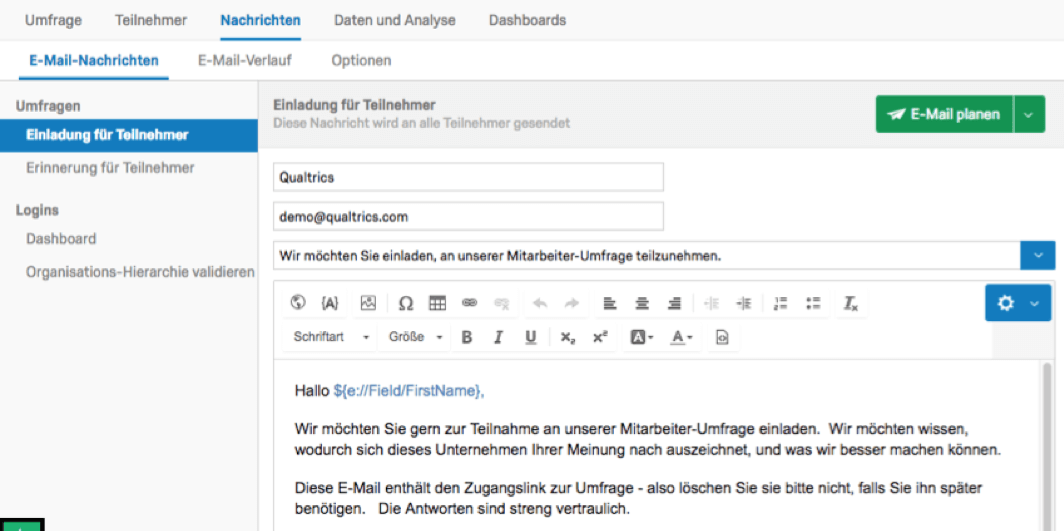
Planen und Verteilen Ihres Engagement-Projekts
Nach der Einrichtung von Einladungs- und Erinnerungsnachrichten für Ihr Projekt kann Ihr Employee Engagement-Projekt gestartet werden. Im letzten Schritt planen Sie Ihre Einladungs- und Erinnerungsnachrichten.